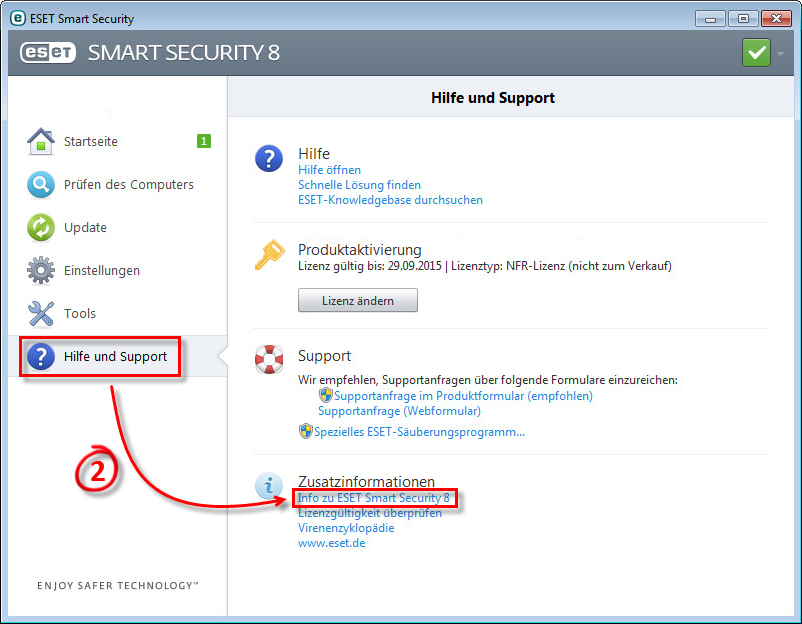Problem
- Sie möchten herausfinden, welche Version Ihr ESET-Produkt ist.
Einzelheiten
Die nachstehenden Sicherheitsmodule, die in Ihrem ESET-Produkt integriert sind, erhalten regelmäßige Versionsupdates, um maximalen Schutz zu gewährleisten:
- Signaturdatenbank
- Soforteinsatz-Modul
- Updates
- Viren- und Spyware-Schutz
- Advanced Heuristik
- Archivunterstützung
- Säuberungstechnologie
- Anti-Stealth-Unterstützung
- Personal Firewall
- Spam-Schutz
- ESET SysInspector
- Echtzeit-Dateischutz
- Lokalisierungsunterstützung
- HIPS-Unterstützung
- Internet-Schutz
- Web-Inhaltsfilter
- Erweiterter Spam-Schutz
- Datenbank
Um festzustellen, welche Version der einzelnen Module gegenwärtig auf Ihrem System installiert ist (um beispielsweise zu prüfen, ob Sie einen bestimmten Patch o.ä. benötigen), öffnen Sie das Fenster Über ESET Smart Security.
Lösung
I. Öffnen Sie das Fenster Über
Zum Feststellen von Versionsnummern der einzelnen Module öffnen Sie in Ihrem ESET-Produkt das Fenster Über. Im nachstehenden Beispiel überprüfen wir die Versionsnummer des Moduls ESET Personal Firewall.
-
Öffnen Sie ESET Smart Security. Wie öffne ich mein ESET-Produkt?
-
Klicken Sie auf Hilfe und Support
 Info zu ESET Smart Security 8.
Info zu ESET Smart Security 8.
Abbildung 1-1
Zur vergrößerten Darstellung in einem neuen Fenster klicken Sie bitte auf das Bild! -
Im Fenster Über ESET Smart Security wird in der ersten Textzeile die Versionsnummer Ihres ESET-Produkts angezeigt. Informationen über bestimmte Module werden im Fenster Installierte Komponenten angezeigt. Scrollen Sie solange nach unten, bis Sie das Modul Personal Firewall angezeigt bekommen. Die vierstellige Nummer unmittelbar nach dem Doppelpunkt (1237 in Abbildung 1-2) stellt die Versionsnummer Ihres Moduls Personal Firewall dar. Klicken Sie zum Schließen des Fensters auf OK. Falls Sie diese Informationen an die ESET-Kundenbetreuung senden wollen, fahren Sie bitte weiter unten mit Teil II fort.
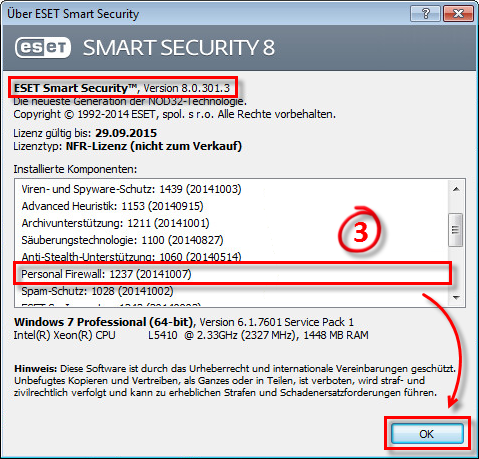
Abbildung 1-2
II. Kopieren Sie diese Informationen für die ESET-Kundenbetreuung (optional)
Gelegentlich können unsere Mitarbeiter das Problem eines Kunden effektiver lösen, wenn ihnen Informationen über das/die installierte/n ESET-Produkt/e vorliegen. Diese Informationen können Sie zur Unterstützung bei der Lösung Ihres Problems an die ESET-Kundenbetreuung übermitteln, nachdem bei dieser ein Fall geöffnet wurde.
-
Führen Sie zunächst, die oben aufgeführten Schritte 1-3 von Teil I aus, um das Fenster Über zu öffnen.
-
Scrollen Sie im Fenster Installierte Komponenten nach oben bis zum Anfang, klicken Sie auf die erste Zeile, halten Sie die UMSCHALTTASTE gedrückt und drücken Sie dann die Taste ENDE.
-
Sobald der gesamte Bereich markiert ist, führen Sie im Fenster Installierte Komponenten einen Rechtsklick aus und wählen aus dem Kontextmenü den Befehl Kopieren.
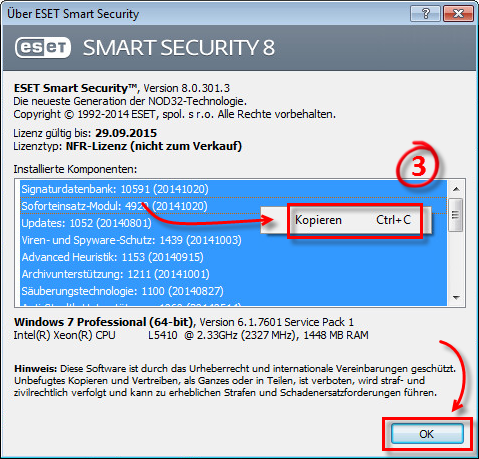
Abbildung 2-1
- Zum Verlassen des Fensters Über ESET Smart Security klicken Sie auf OK. Um Ihre Systeminformationen zu Ihrer Antwort an die ESET-Kundenbetreuung hinzuzufügen, machen Sie in Ihrem E-Mail-Fenster einen Rechtsklick und wählen dann aus dem Kontextmenü den Befehl Einfügen aus.